2022新機能:レンダリング機能の強化
(関連)Vectorworks 2022 [シェイド]レンダリング 2021までのグラフィックス機能は、OpenGLを採用していましたが、2022からはプラットフォームがWindowsの場合はDirectX、Macの場合はMetalに対応し…
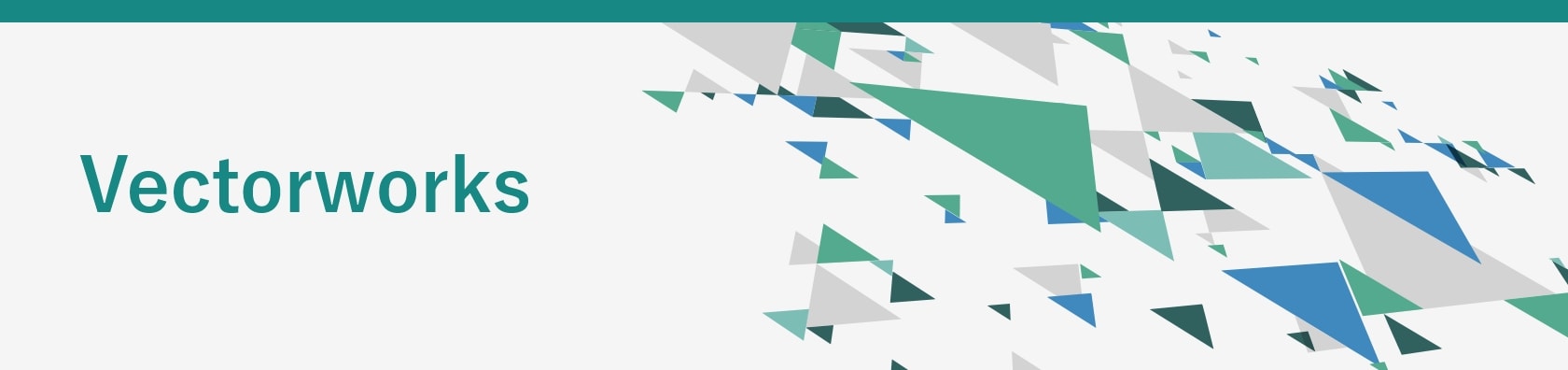
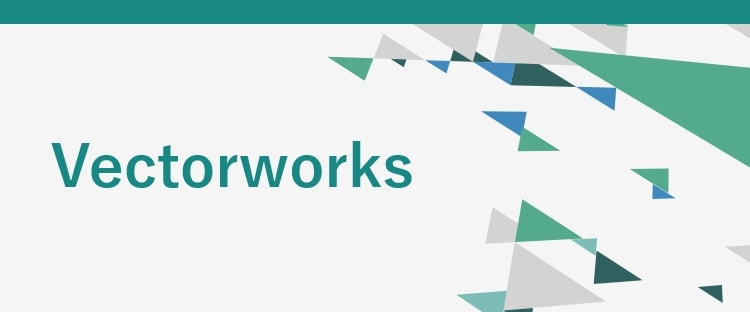
(関連)Vectorworks 2022 [シェイド]レンダリング 2021までのグラフィックス機能は、OpenGLを採用していましたが、2022からはプラットフォームがWindowsの場合はDirectX、Macの場合はMetalに対応し…
2023.04.12
(関連)Vectorworks2022以降 Vectorworks2022から統合ビューの設定の仕様が変更となり、2021以前と設定方法が変わりました。 操作方法 メニューバー[ファイル]→[書類設定]→[ファイル設定] ↓ [ファイル設定…
「ビューポートの注釈」とは、シートレイヤに配置されたビューポートに対して書き込める図形や文字・寸法のことです。デザインレイヤ上の図形に影響を与えることなく、注釈を追記することができます。また文字のサイズは、ビューポートの縮尺に関わらず現在設…
(関連)Vectorworks 2022 Vectorworks 2022の新機能として、取り消しコマンドを実行した時に、画面をそのままの状態で維持しながら、オブジェクトの変更のみ取り消すことができるようになりました。 動画説明有 操作方法…
2022.01.19
(関連)Vectorworks 2018以降 [マルチビューウインドウ]の追加(分割)・削除、サイズ変更など表示設定を変更する方法です。 マルチビューウインドウに切り替える手順は こちら マルチビューウインドウの追加(分割) ウインドウタイ…
2022.01.19
(関連)Vectorworks 2018以降 [マルチビューウインドウ]を使用すると、3Dモデルなどを正面、側面、斜めのビューを同時に確認しながら、複数のビュー間を移動して効率的に作業することが可能です。 キーボードから切り替える ショート…
ビューポート作成時に図面ラベルを作成するよう設定すると、図面番号や図面タイトル、縮尺がビューポートに表示されます。ここでは、既存のビューポートの図面ラベルを消去する方法と、図面ラベルを作成せずにビューポートを作成する方法について説明します。…
2021.09.24
ビューポートを作成すると、通常は元の図形の色が反映されて表示されます。設定によって、元の図形は変更せずにビューポートのみ白黒表示にすることが可能です。 操作方法 ビューポートを選択↓オブジェクト情報パレット[形状]タブ→[プロパティ] ↓[…
2020.09.28
他のファイルの図面を参照するには、まず「オーガナイザ」ダイアログで参照するファイルを選択します。次に、ビューポートを作成し、参照ファイルの図面を表示させます。※Fundamentals版では、ビューポートを作成できるのはシートレイヤのみです…
2020.07.20
デザインレイヤで枠図を作成しビューポートに変換することで、図面を部分的に切り取ってビューポートを作成することができます。 操作方法 デザインレイヤをアクティブにする↓[四角形]ツールなどを使用し、ビューポート枠となる図形を作成 ↓[セレクシ…
2020.07.20
図面と図面枠をそれぞれ縮尺の異なるレイヤに描いている際、図面を編集していると図面枠のレイヤが表示されない場合があります。 「統合ビュー」をオンにしている、あるいは統合ビューの設定によって、縮尺の異なるレイヤが表示されないことがあります。まず…
2020.02.20
ビューポートプロパティで設定を変更します。 操作方法 ビューポートを選択↓[オブジェクト情報]パレット[形状]タブ→[プロパティ] ↓[ビューポートプロパティ]ダイアログ[文字の倍率]の値を変更※値を1より小さくすると小さく、1より大きくす…
2020.02.20
操作方法 ビューポートを選択↓[オブジェクト情報]パレット[形状]タブ→[プロパティ] ↓[ビューポートプロパティ]ダイアログ[マーカーの倍率][カスタム倍率]にチェック→値を変更※値を1より小さくすると小さく、1より大きくすると大きくなり…
ページを表示できません。
このサイトは、最新のブラウザでご覧ください。